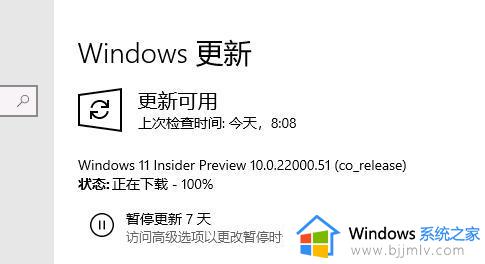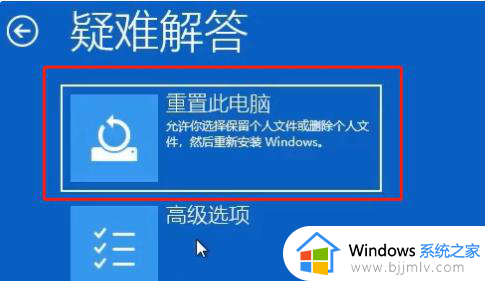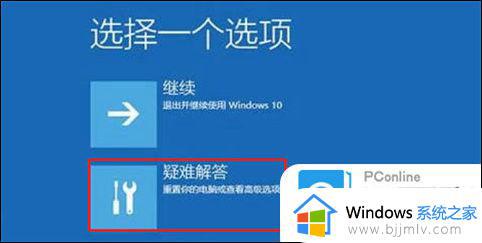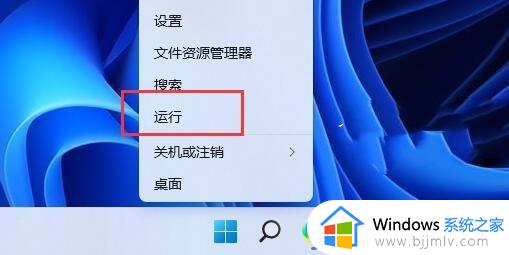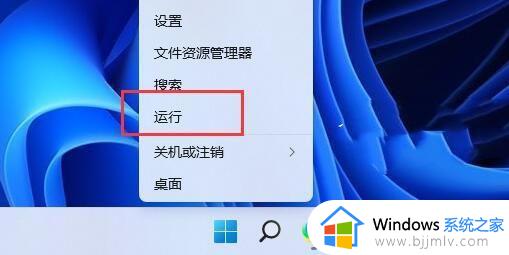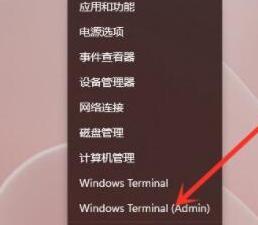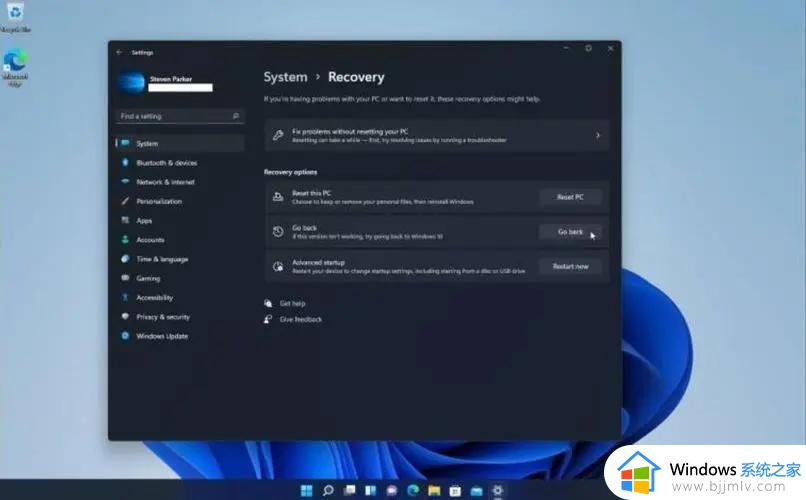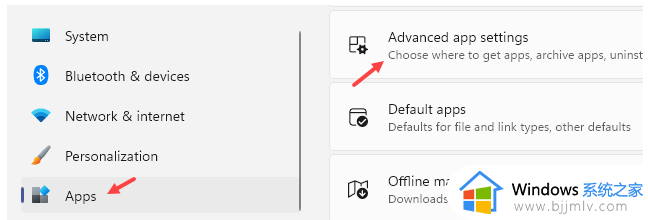win11正在尝试修复怎么办 win11电脑正在尝试修复如何处理
更新时间:2023-12-26 15:48:58作者:jkai
我们大家在使用win11操作系统的时间久了之后,我们很多小伙伴就很容易遇到一些电脑问题,就比如说最近有小伙伴就遇到了电脑正在尝试修复的情况,对此win11正在尝试修复怎么办,接下来小编就带着大家一起来看看win11电脑正在尝试修复如何处理,快来一起看看吧,希望对你有帮助。
具体方法:
1、同时按下键盘上的Win + I键以启动设置,然后点击“系统”。
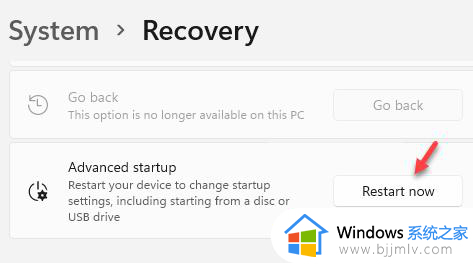
2、向下滚动并单击Recovery,在“恢复设置”窗口中转到“高级启动”选项。
3、点击立即重新启动,电脑将重新启动进入恢复模式,从列表中选择疑难解答。
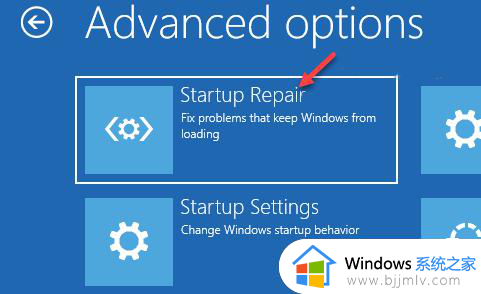
4、在“疑难解答”屏幕中,单击“高级选项” ,单击“启动修复”。
5、在启动修复提示中确认操作,等待修复过程结束,完成后电脑将正常启动。
以上全部内容就是小编带给大家的win11电脑正在尝试修复处理方法详细内容分享啦,碰到这种情况的小伙伴就快点跟着小编一起来看看吧,希望对你有帮助。